- Bölüm 1: Ayarlar'da iPad ve iPhone'un Senkronizasyonu Nasıl Kaldırılır
- Bölüm 2: Uygulamamı Bul'u kullanarak iPhone'u iPad'den Senkronize Etme
- Bölüm 3: iTunes ile iPad'den iPhone'un Senkronizasyonu Nasıl Kaldırılır
- Bölüm 4: Find My App ile iPhone'u iPad'den Senkronize Etme
- Bölüm 5: Tarayıcıda iCloud Hesabı ile iPad'den iPhone'un Senkronizasyonu Nasıl Kaldırılır
- Bölüm 6: FoneLab iOS Unlocker ile iPhone'u iPad'den Senkronize Etme
- Bölüm 7: iPhone'un iPad'den Senkronize Edilmesiyle İlgili SSS
Apple kimliğinin kilidini açın, ekran şifresini kaldırın, ekran zamanını atlayın.
- Apple kimliğinin kilidini aç
- İCloud Etkinleştirme Kilidi'ni atla
- Doulci iCloud Kilit Açma Aracı
- Fabrika kilidini iphone
- İPhone Parolasını Atla
- İPhone Parolasını Sıfırla
- Apple kimliğinin kilidini aç
- İPhone 8 / 8Plus'ın kilidini açın
- iCloud Kilidini Kaldırma
- iCloud Deluxe'ün Kilidini Açın
- iPhone Kilit Ekranı
- İPad'in kilidini aç
- İPhone SE'nin kilidini açın
- Tmobile iPhone'un kilidini açın
- Apple Kimliği Parolasını Kaldır
İPad'den iPhone'un senkronizasyonu nasıl kaldırılır? 6 Basit ve Etkili Teknik
 Tarafından güncellendi Lisa Ou / 04 Mart 2022 13:30
Tarafından güncellendi Lisa Ou / 04 Mart 2022 13:30Apple kullanıcıları, Apple'ın en iyi faydalarından birinin, cihazlarındaki herhangi bir şeyi başka bir cihaza bağlamalarına izin veren senkronizasyon özelliği olduğunu inkar edemezler. Ancak, verileri başka bir aygıtla, en fazla on aygıtla eşzamanlamak için aynı Apple Kimliğini veya iTunes'u kullanmanın bir sınırı vardır. Diyelim ki yeni bir cihaz eklemek istiyorsunuz; ancak, cihaz sayısı aşıldığı veya iPad'inizi satmayı planladığınız için yapamazsınız. Sonuç olarak, verilerin ifşasını önlemek için senkronizasyonu kaldırmak gerekir. Ama soru şu: nasıl? Henüz yapmadıysanız, iyi ki buradasınız. iPhone ve iPad'in senkronizasyonunu bozmak için 6 basit ve pratik tekniği öğrenin.
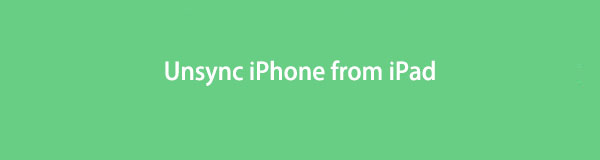

Rehber Listesi
- Bölüm 1: Ayarlar'da iPad ve iPhone'un Senkronizasyonu Nasıl Kaldırılır
- Bölüm 2: Uygulamamı Bul'u kullanarak iPhone'u iPad'den Senkronize Etme
- Bölüm 3: iTunes ile iPad'den iPhone'un Senkronizasyonu Nasıl Kaldırılır
- Bölüm 4: Find My App ile iPhone'u iPad'den Senkronize Etme
- Bölüm 5: Tarayıcıda iCloud Hesabı ile iPad'den iPhone'un Senkronizasyonu Nasıl Kaldırılır
- Bölüm 6: FoneLab iOS Unlocker ile iPhone'u iPad'den Senkronize Etme
- Bölüm 7: iPhone'un iPad'den Senkronize Edilmesiyle İlgili SSS
Bölüm 1. Ayarlarda iPad ve iPhone'un Senkronizasyonu Nasıl Kaldırılır
iPhone ve iPad'inizin senkronizasyonunu kaldırmanın en basit yollarından biri, cihazlarınızın Ayarlar uygulamasıdır. Nitekim, Apple cihazlarının Ayarlarına giderek birçok sorun da çözülebilir. iPhone ve iPad'in senkronizasyonunu şu şekilde kaldırabilirsiniz.
Ayarlarda iPhone ve iPad'in Senkronizasyonunun Nasıl Kaldırılacağına İlişkin Adımlar:
1. Adımİlk olarak, Ayarlar iPhone'unuzdaki uygulama. ve dokunun [Adınız].
2. AdımArdından aşağı kaydırın ve aygıtın Apple Kimliğinize bağlı olduğunu göreceksiniz.
3. AdımArdından, simgesine dokunun. iPad cihaz. Son olarak, seçin Hesaptan kaldır seçeneği. Bu kadar!
Artık iPhone ve iPad'inizin bağlantısı kesildi ve bu nedenle veriler de senkronize edilmedi. Bu yazının sonraki bölümünde başka bir yöntem tanıtılacaktır.
Bölüm 2. Uygulamamı Bul'u kullanarak iPhone'u iPad'den Senkronize Etme
Find My uygulamasıyla, Cihaz listesinden bir cihazı kaldırabilirsiniz. Bu şekilde, cihazınızdaki ve Apple Kimliğinizdeki verileriniz senkronize edilmez. iPhone'unuzu iPad'inizden senkronize etmek için aşağıdaki adımları görün ve izleyin.
Uygulamamı Bul'u kullanarak iPhone'u iPad'den Senkronize Etme Adımları:
1. AdımÖncelikle, cihaz kapalı veya çevrimdışı olmalıdır. Bu nedenle, cihazınızı kapalı moda almanız gerekir.
2. AdımŞimdi, Benim Bul iPad'inizdeki uygulama. Ardından, simgesine dokunun. Cihaz ekranın alt kısmında.
3. AdımArdından, çevrimdışı cihazın veya iPhone'unuzun adına dokunun. ve Bu Cihazı Kaldır düğmesine basın.
4. AdımSon olarak, Kaldır buton. Ve bu kadar!
Aygıtınızdaki Find My uygulamasıyla iPhone'unuzu iPad'inizden bu şekilde kaldırabilirsiniz. Cihazı artık kullanmamayı planlıyorsanız, cihazınızın senkronizasyonunu kaldırmak için bu yöntemi uygulayın.
FoneLab iPhone ekranının kilidini açmanıza yardımcı olur, Apple Kimliğini veya şifresini kaldırır, Ekran süresini veya kısıtlama şifresini saniyeler içinde kaldırır.
- İPhone ekranının kilidini açmanıza yardımcı olur.
- Apple Kimliğini veya parolasını kaldırır.
- Ekran süresini veya kısıtlama şifresini saniyeler içinde kaldırın.
Bölüm 3. iTunes ile iPad'den iPhone'u Senkronize Etme
Pek çok kullanıcının Apple cihazlarını bilgisayara bağlamasına yardımcı olabilecek iyi bilinen uygulamalardan biri iTunes'dur - bu, kullanıcıların bazı sorunları onarmalarına ve cihazları arasında bazı yararlı teknikler yapmalarına olanak tanır. Şimdi soru, iPhone'u iTunes'da iPad'den nasıl senkronize edersiniz? Aşağıdaki adımlarda öğrenin.
iTunes ile iPad'den iPhone'un Senkronizesinin Nasıl Kaldırılacağına İlişkin Adımlar:
1. AdımBaşlamak için, bilgisayarınızda yüklü olan Windows için iTunes'u açın.
2. AdımArdından, menü çubuğunda, Hesap. Ardından, seçin Hesabımı Gör açılır bölümünde. Ayrıca Apple Kimliğinizde oturum açmanız gerekebilir.
3. AdımBundan sonra, tıklayın Cihazları Yönet buton. O andan itibaren, Apple Kimliğinizle ilişkili tüm cihazları göreceksiniz.
4. AdımSon olarak, Kaldır Apple Kimliğinize bağlı iPad'deki düğme.
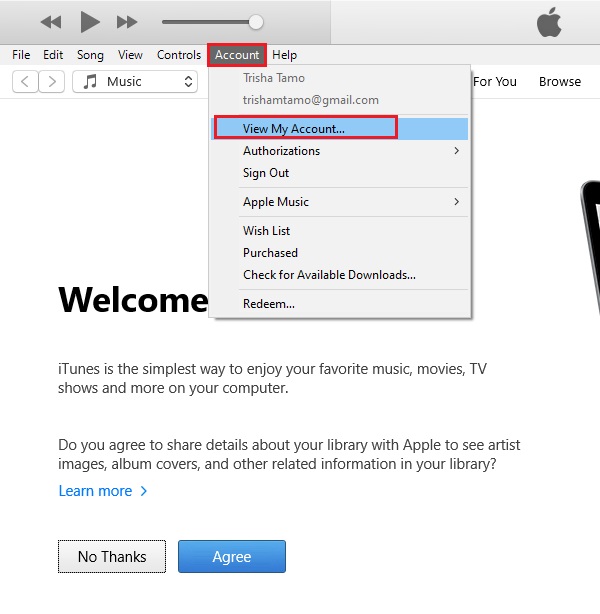
Buyrun! iPhone'unuzun iPad ile senkronizasyonu kaldırıldı. İTunes'u kullanmayı daha kolay bulursanız, bu yöntemi seçip yapmanız yeterlidir. Mac kullanıcısı mısınız? iTunes'u bulamıyor musunuz? İyi haber, aşağıdaki kısım tam size göre!
FoneLab iPhone ekranının kilidini açmanıza yardımcı olur, Apple Kimliğini veya şifresini kaldırır, Ekran süresini veya kısıtlama şifresini saniyeler içinde kaldırır.
- İPhone ekranının kilidini açmanıza yardımcı olur.
- Apple Kimliğini veya parolasını kaldırır.
- Ekran süresini veya kısıtlama şifresini saniyeler içinde kaldırın.
Bölüm 4. Uygulamamı Bul aracılığıyla iPhone'u iPad'den Senkronize Etme
Mac kullanıcısıysanız, iTunes'un yerini Finder'ın aldığını biliyor olabilirsiniz. Ancak bunun için Apple Kimliğinize bağlı cihazları kaldırmanıza olanak tanır. Mac cihazınızla ve Sistem Tercihleri'ne giderek, iPhone'unuzun iPad ile senkronizasyonunu da kaldırabilirsiniz. İşte bunu nasıl yapabileceğiniz.
Mac kullanarak iPhone'u iPad'den Senkronize Etme Adımları:
1. AdımBaşlamak için Apple Mac ekranınızın sol üst köşesindeki simge.
2. AdımBundan sonra, tıklayın sistem Tercihleri Açılır menüde.
3. AdımAçılan pencerede tıklayın Apple kimliği.
4. AdımArdından, Apple Kimliğinizle ilişkili seçili cihazınıza tıklayın.
5. AdımSonunda, Hesaptan kaldır seçeneği.
İşte aldın! Şimdi, bu yöntemle aynı anda iPhone'unuzu iPad'inizden kaldırdınız. Bu gönderinin sonraki bölümünde, iPhone ve iPad'inizin senkronizasyonunu kaldırmanın başka bir tekniğine bakın.
Bölüm 5: Tarayıcıda iCloud Hesabı ile iPad'den iPhone'un Senkronizasyonu Nasıl Kaldırılır
iPhone'unuzu iPad ile eşzamanlamayı kaldırma konusunda da basit ve etkili olan bir başka yararlı teknik, tarayıcınızda iCloud.com'da oturum açmaktır. O andan itibaren, Apple Kimliğinizle bağlı tüm cihazları görebileceksiniz ve senkronizasyonu kaldırmak için onu kaldırmaya başlayabilirsiniz. Daha iyi anlamak için aşağıda verilen adımları izleyin.
Tarayıcıda iCloud Hesabı ile iPad'den iPhone'un Senkronize Edilmesiyle İlgili Adımlar:
1. AdımHer şeyden önce, herhangi bir tarayıcı açın. Ve arayın veya yazın iCloud.com.
2. AdımArdından, Apple Kimliği hesabınızda oturum açın.
3. AdımArdından, tıklayın hesap Ayarları düğmesine basın.
4. AdımDaha sonra, üzerinde Benim Cihazları bölümüne tıklayın. cihaz senkronizasyonu kaldırmak istiyorsunuz. Son olarak, tıklayın Aygıtı kaldır simgesi.
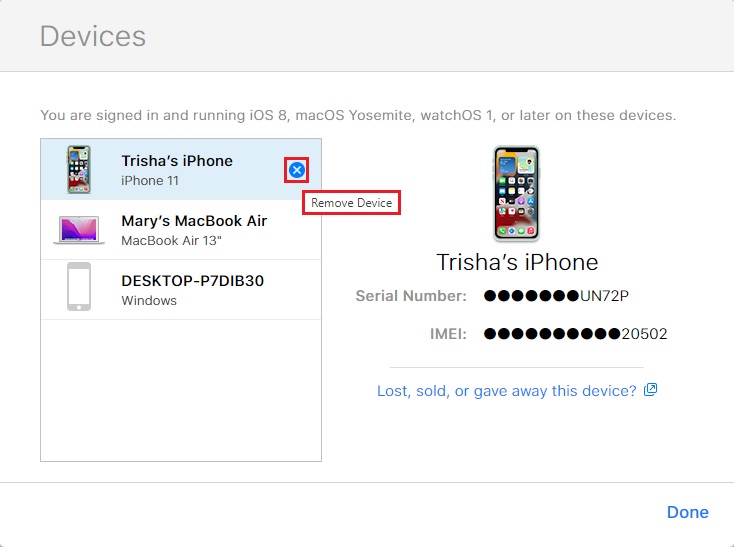
iCloud Hesabınızda oturum açtıktan sonra iPhone'un senkronizasyonunu iPad'den başarıyla kaldırdınız.
Bölüm 6: FoneLab iOS Unlocker ile iPhone'u iPad'den Senkronize Etme
Son olarak, iPhone'unuzu iPad ile eşzamanlamanızı kaldırmanıza yardımcı olabilecek en iyi araç şudur: FoneLab iOS Kilit Açıcı. Parolayı silmenin, Apple cihazlarının Touch ve Face ID kilidini açmanın, Apple kimliğini kaldırmanın vb. profesyonel ve pratik bir yolu. Aslında bu size birçok mükemmel özellik sunabilir. Daha da önemlisi, bu araç, Apple kimliğini kaldır iPhone'unuzu iPad'den senkronize etmek için şifresiz ve daha hızlı bir şekilde cihazlarınızdan. Sorununuzu çözmek için adımlara geçebilirsiniz.
İPad ile iPhone'un Senkronizasyonunun Nasıl Kaldırılacağına İlişkin Adımlar FoneLab iOS Kilit Açıcı:
FoneLab iPhone ekranının kilidini açmanıza yardımcı olur, Apple Kimliğini veya şifresini kaldırır, Ekran süresini veya kısıtlama şifresini saniyeler içinde kaldırır.
- İPhone ekranının kilidini açmanıza yardımcı olur.
- Apple Kimliğini veya parolasını kaldırır.
- Ekran süresini veya kısıtlama şifresini saniyeler içinde kaldırın.
1. AdımHer şeyden önce, bilgisayarınıza FoneLab iOS Unlocker'ı indirin ve yükleyin. Kurulum işleminden sonra program otomatik olarak başlayacaktır.

2. AdımBundan sonra, tıklayın Apple kimliğini kaldır arayüzde seçenek.

3. AdımArdından, bir USB kablosu kullanarak cihazınızı bilgisayarınıza bağlayın.
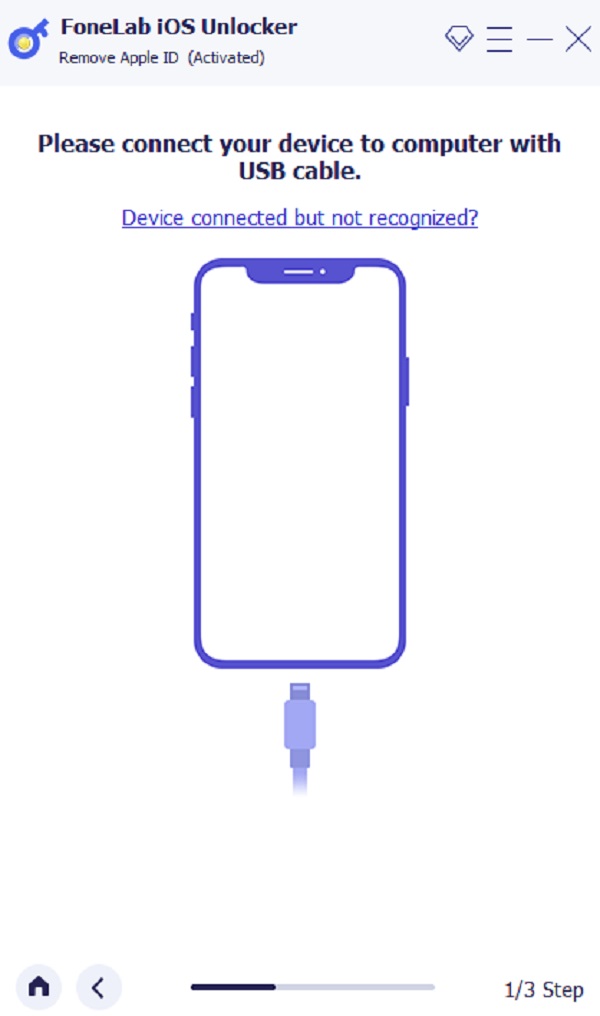
4. AdımArdından, Başlama düğmesine basın ve Apple kimliğinizin cihazınızdan kaldırılmasına otomatik olarak başlayacaktır.

5. AdımBir saniye bekleyin, cihazınızdaki Apple Kimliğinizi tamamen silecektir. Ve bu kadar!
FoneLab iOS Unlocker ile iPhone'unuzu iPad'den kolayca bu şekilde kaldırabilirsiniz. Tüm verilerinizi cihazınızdan sileceğini unutmayın. Bu şekilde istiyorsanız, bu araç sizin için mükemmel bir ortaktır.
Bölüm 7: iPhone'un iPad'den Senkronize Edilmesiyle İlgili SSS
1. iPhone ile MacBook arasındaki senkronizasyon nasıl kaldırılır? Mümkün mü?
Kesinlikle evet! İPhone'u iPad'den senkronize etmek mümkünse, bunu MacBook'tan yapmak da mümkündür. Bunu yapmak için tıklayın Apple Menü> sistem Tercihleri > Apple kimliği, ardından Apple Kimliğinizin altındaki sol bölmede Genel Bakış seçeneğini seçin. Son olarak, tıklayın Oturumu düğme. Ve bu kadar!
2. Apple kimliğinin bağlantısını kesmeden iPhone'umu iPad'im ile nasıl eşzamanlayabilirim?
Cihazınızdaki Apple Kimliğinizin bağlantısını kesmek yerine, iCloud senkronizasyon özelliğini kapatabilirsiniz. Bunu yapmak için şuraya gidin: Ayarlar > [Adınız] > iCloud ve iPhone ve iPad cihazlarınızda eşzamanlamayı durdurmak istediğiniz uygulamaları kapatın.
FoneLab iPhone ekranının kilidini açmanıza yardımcı olur, Apple Kimliğini veya şifresini kaldırır, Ekran süresini veya kısıtlama şifresini saniyeler içinde kaldırır.
- İPhone ekranının kilidini açmanıza yardımcı olur.
- Apple Kimliğini veya parolasını kaldırır.
- Ekran süresini veya kısıtlama şifresini saniyeler içinde kaldırın.
Sonuç
Özetlemek gerekirse, iPhone ve iPad gibi Apple cihazlarının senkronizasyonunu bu şekilde verimli ve etkili bir şekilde kaldırabilirsiniz. Bahsedilen tüm yolların bugüne kadar çalıştığının garantisi ile. Böylece birini kullanabilir veya hepsini deneyebilir ve ihtiyaçlarınıza uygun olanı seçebilirsiniz. Yine de, şiddetle tavsiye ediyoruz FoneLab iOS Kilit Açıcı, taleplerinizde size yardımcı olacak iyi bir araç. Bu nedenle, hangi yöntemleri uygulamak istediğinize hala sizin kararınız.
